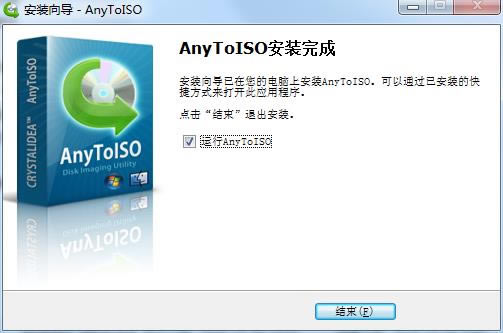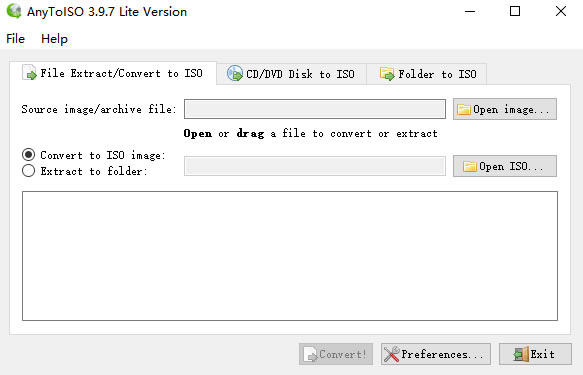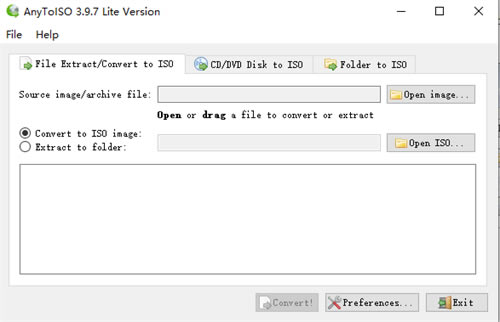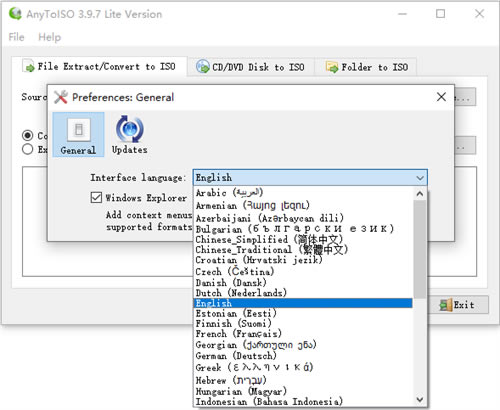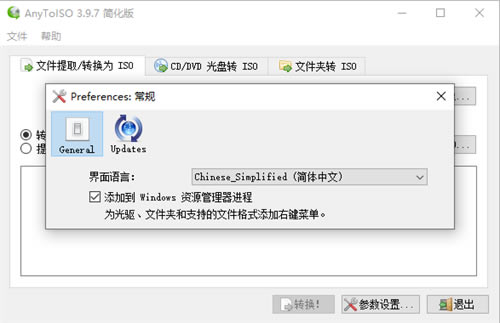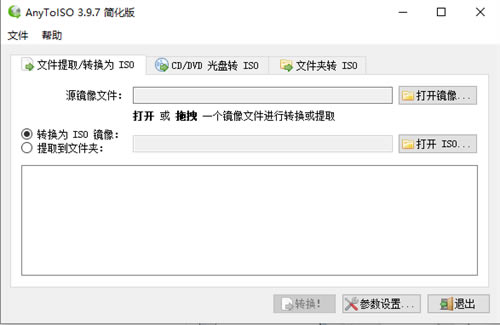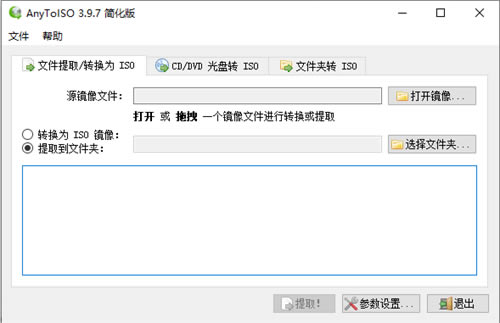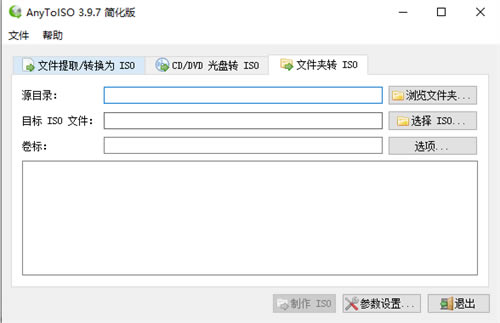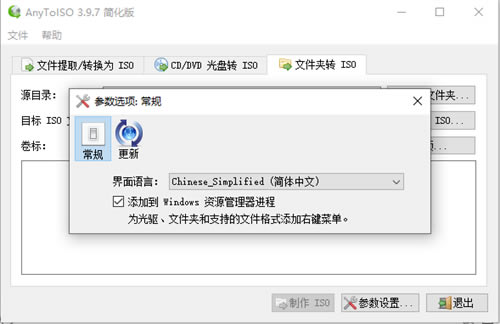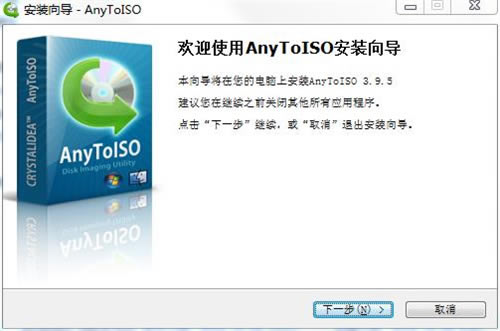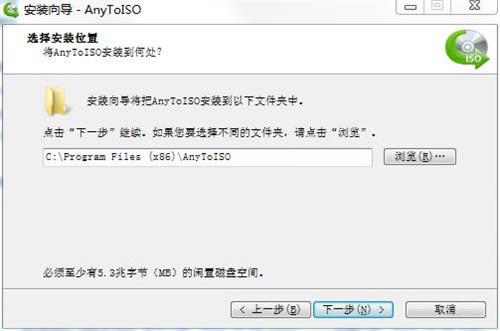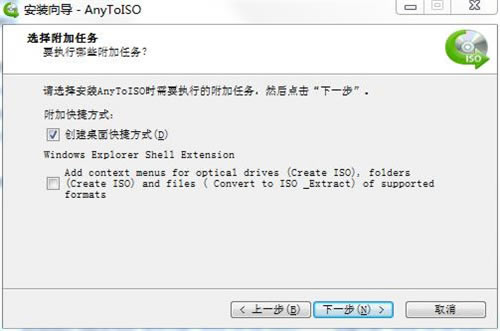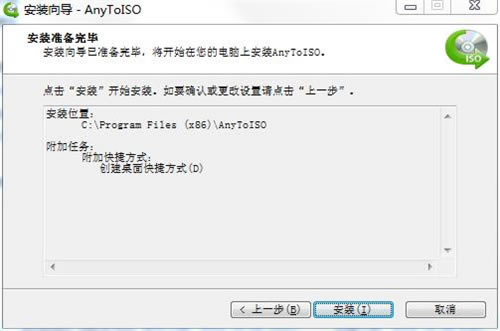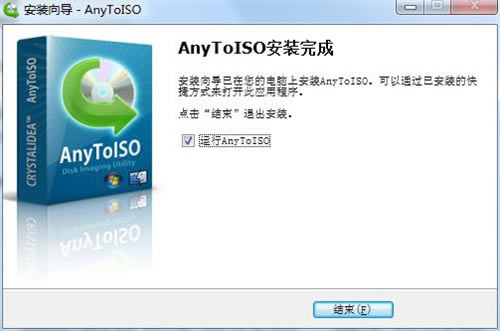【AnyToISOwin版下载】AnyToISO官方Win版下载 v3.9.7 电脑正式版
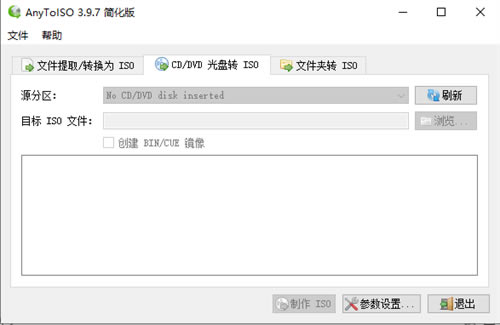
- 软件大小:查看
- 软件语言:简体中文
- 授权方式:免费软件
- 更新时间:2024-08-17
- 软件类型:国产软件
- 推荐星级:
- 运行环境:XP,Win7,Win8,Win10,Win11
软件介绍AnyToISOwin版是一款非常好用的ISO转换器工具,软件可以帮助用户将大部分文件转换为ISO文件格式,你可以将文档、图片、音频、视频都进行转换操作,同时软件还支持从CD/DVD光盘直接转换为ISO文件,用户只需将光盘放入光驱,软件会自动识别并提取光盘中的内容,方便用户提取其中的数据。 AnyToISO官方版软件支持其他一些特殊的媒体格式,无论是创建光盘映像、还是进行系统安装,AnyToISO都能为用户提供全面的解决方案。
软件特色1、文件提取/转换为Windows在Windows和MacOS上的ISO 以未知格式下载CD / DVD映像或存档?不需要搜索和购买支持这种格式的商业软件:一个应用程序AnyToISO支持所有格式,包括7Z,BIN,DAA,DEB,DMG,IMG,ISO,ISZ,MDF,NRG,PKG,RAR,TAR.GZ,TAR。 BZ2,XAR,ZIP文件(完整列表请参阅下面的“支持的文件类型”部分)。 2、从CD / DVD /蓝光(Windows和MacOS)创建ISO 选择CD / DVD ISO,以在AnyToISO选项卡,从列表中选择一个CD / DVD驱动器,并按制作ISO按钮。创建BIN / CUE选项有助于创建具有多个曲目的RAW图像(例如来自AudioCD)。在Windows上,可以直接从Windows资源管理器通过光盘的上下文菜单创建ISO。 3、从Windows和MacOS上的文件夹创建ISO AnyToISO能够从本地磁盘上的文件和文件夹创建ISO映像。为了做到这一点,应该有一个文件夹包含所需的ISO映像的所有文件/文件夹。然后选择“文件夹到ISO”选项卡下的应用程序中的文件夹(在Windows中,可以在资源管理器中右键单击文件夹)。建议选择所需的卷标。最终的ISO映像与Windows / macOS / Linux兼容,可以被任何程序(支持ISO映像)读取。当然可以在CD / DVD /蓝光光学介质上刻录。 4、AnyToISO与Apple Finder集成 MacOS上的AnyToISO通过将自身添加到支持文件的 “打开方式”菜单中,与Apple Finder透明地集成。用户可以选择是否转换或提取所需的文件。 5、AnyToISO便携式模式 在每个PC上都不需要安装AnyToISO来使用它的所有功能。随身携带应用程序(在USB闪存驱动器上)以及其设置和许可证。在任何Windows计算机上使用它。AnyToISO Portable可以由一个人在多台计算机上使用。 6、命令行 在Windows和MacOS中通过命令行使用AnyToISO(用于批处理操作)。
软件功能1、转换或提取网上找到的所有流行CD/DVD/Blue-ray 镜像为ISO格式 2、创建CD/DVD/Blue-ray光盘的ISO 镜像 3、创建本地文件夹的ISO 镜像 4、提取所有类型的ISO镜像 5、提取 DMG 文件 (Apple 磁盘镜像文件) 6、提取 DEB 和 RPM Linux 镜像 7、支持命令行 (批处理模式) AnyToISO怎么设置中文1、打开AnyToISO官方版,进入软件主界面,选择右下方【Preferences】选项,
2、进入常规设置界面,选择【Interface language】,找到并点击【Chinese_Simplified】简体中文选项,
3、如图,可看到界面已经变成中文界面了。
AnyToISO使用教程1、打开AnyToISO官方版,包括文件提取/转换为ISO、CD/DVD光盘转ISO和文件夹转ISO三大栏目,
2、在文件提取/转换为ISO栏目中,可以转换为ISO镜像和提取到文件夹,
3、在CD/DVD光盘转ISO栏目中,插入CD/DVD光盘后就可以进行转换了,
4、在文件夹转ISO中,可以选择相应的文件、ISO文件和卷标进行转换,
5、选择【参数设置】,可以进行常规和更新的操作,以上就是AnyToISO官方版的使用方法了。
AnyToISO安装步骤1.下载AnyToISO最新版安装包,双击exe程序,进入安装向导,单击下一步
2.阅读许可协议,点击“我接受...”,单击下一步
3.点击“浏览”选择安装文件夹,一般默认安装在电脑C盘,推荐安装在D盘,单击下一步
4.选择附加任务,勾选创建桌面快捷方式,单击下一步
5.安装程序准备完毕,单击安装
6.AnyToISO安装完成,单击完成退出安装向导
|